|
Rose.

En cliquant surcertaines images, vous les
voyez de taille plus grande.
Ce tutoriel est une création personnelle.
Toute ressemblance n’est que pure coïncidence.
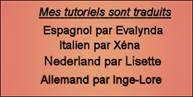



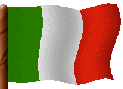
Il est formellement interdit de copier ce
tutoriel,de le distribuer sur le net (forum, groupes,
etc ..)
Interdiction de retirer les watermarks sur
les tubes fournis, de les renommer ou de les modifier.
Merci de respecter le travail des tubeurs.
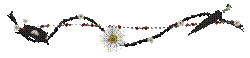
Mes tubes sont de Maryse

d'Azalée

le masque est de FranieMargot


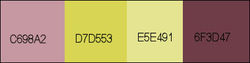
1/ c698a2
2/ d7d553
3/ e5e491
4/ 6f3d47
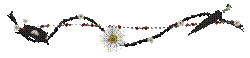
Les filtres
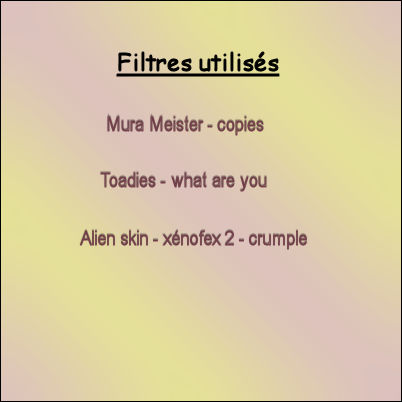
Vous trouverez le filtres ici

Merci à Renée pour son autorisation.
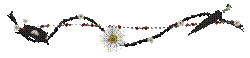


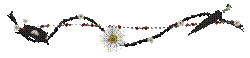
On y va !
Etape 1
Ouvrir un calque transparent de 900 x 600
pixels
Remplir ce calque de la couleur 3
Calque nouveau calque
Remplir de la couleur 1
Ouvrir masque 8 de Franiemargot
Calque – nouveau calque de masque à partir
d’une image
(Masque 8 de Franiemargot)
Effet de bord accentuer davantage
Calque fusionner le groupe
Calque dupliquer
Fusionner les calques visibles
Etape 2
calque dupliquer
Charger la sélection "bij fleur1 sel"
Sélection transformer la sélection en calque
Ne rien sélectionner
Effet alien skin xenofex 2 crumple
Setting glossy paper
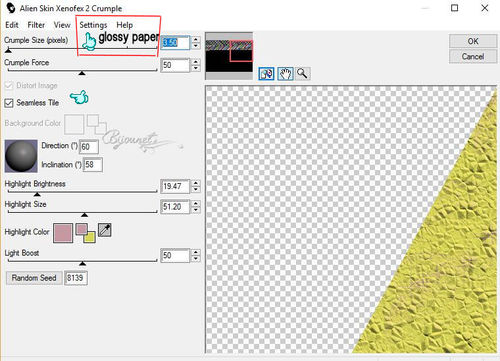
Calque dupliquer
Image miroir
Image renverser
Etape 3
Fusionner avec le calque du dessous
Effet 3d ombre portée avec couleur 4
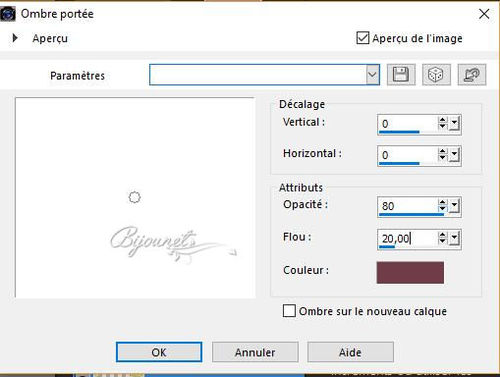
Répéter ombre portée
Se positionner sur le calque du dessous
Etape 4
effet de distorsion - coordonnées polaires
Rectangulaire à polaire répétition
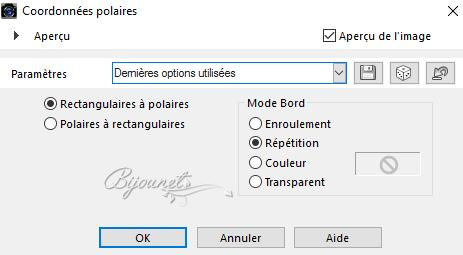
Image renverser
Etape 5
préparer un dégradé linéaire 45/3
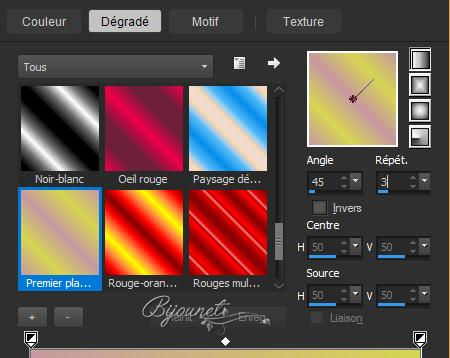
Se positionner sur le calque du dessous (copie
de fusionné)
Calque nouveau calque
Remplir ce calque du dégradé
Effet géométrique – Perpective horizontale
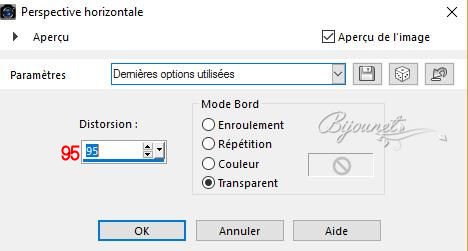
Image miroir
Répéter effet géométrique comme ci-dessus
effet 3d ombre portée toujours en mémoire
effet mura meister copies
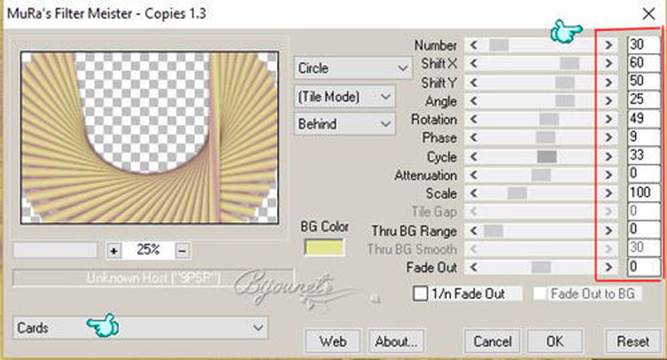
Fusionner les calques visibles
Etape 6
Ouvrir le tube paysage 369 de azalée
Edition copier et coller comme nouveau calque
Image redimensionner à 60 %
Effet d’image décalage
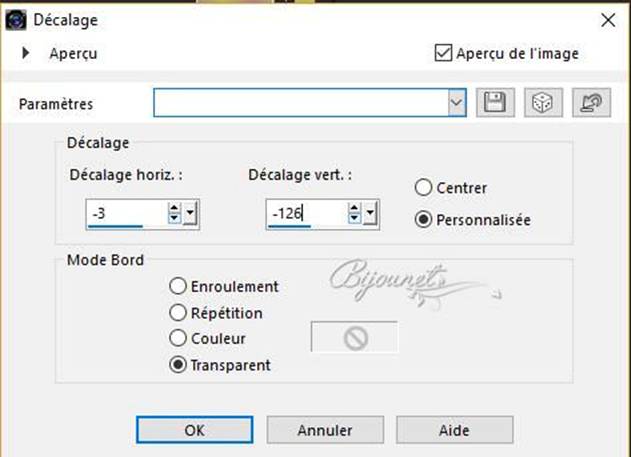
Ouvrir tube 076u3dnl (fleur)
Edition copier et coller comme nouveau calque
Image redimensionner à 50 %
Placer dans coin inférieur droit
Réglage netteté netteté
Réglage netteté masque flou
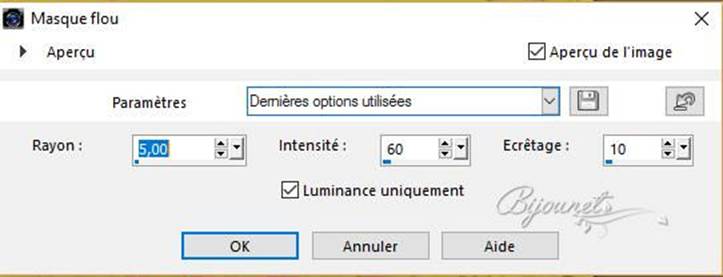
Etape 7
Fusionner les calques visibles
Image ajouter des bordures
de 2 pixels couleur 4
de 2 pixels couleur 3
de 2 pixels couleur 4
de 50 pixels couleur blanche
Sélectionner cette bordure avec la baguette
magique
Verser le dégradé (étape 5) dans la sélection
Effet de réflexion Kaleidoscope
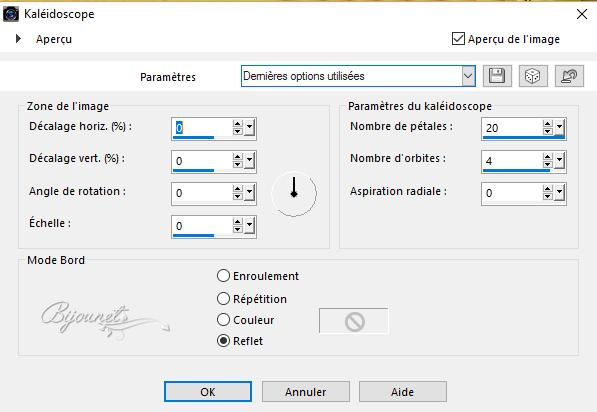
Ne rien sélectionner
Ajouter une bordure de 2 pixels de couleur 4
Ajouter une bordure de 20 pixels de couleur
blanche
Ajouter une bordure de 2 pixels de couleur 4
Etape 8
Image ajouter une bordure de 70 pixels couleur
blanche
Sélectionner avec baguette magique
Remplir cette bordure du dégradé fondu de
premier plan
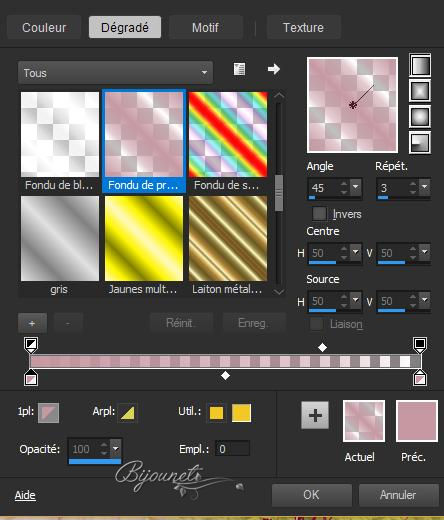
Effet toadies what are you par défaut
Sélection inverser
Ombre portée 0/0/80/40 couleur 4
Ne rien sélectionner
Sélectionner la bordure de 20 pixels blanche
(étape 7) avec la baguette magique
Verser le dégradé de l’étape 5 dans cette
bordure
Effet graphic plus - cross shadow par défaut
Ne rien sélectionner
Etape 9
ouvrir le coin décor (2788db14)
Edition copier et coller comme nouveau calque
Redimensionner à 85 %
Image miroir
Bien placer (voir exemple)
Effet 3d ombre portée
Etape 10
Ouvrir le tube Lady Blossom de Maryse
Edition copier et coller comme nouveau calque
Image redimensionner à 75 %
Effet d'image décalage
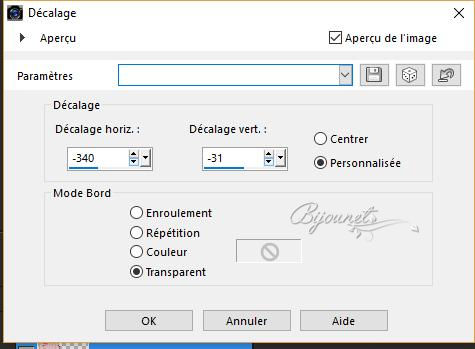
Réglage netteté netteté
Réglage netteté masque flou
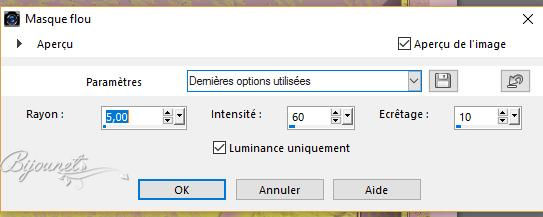
Ombre portée
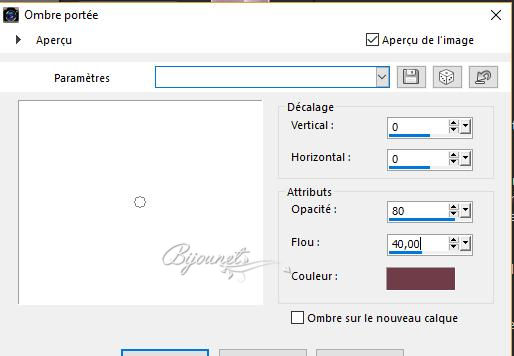
Ajouter une bordure de 1 pixel de couleur
noire
Etape 11
Nouveau calque pour apposer votre signature
Redimensionner à 950 pixels de large.
Voilà, c'est terminé.
Merci d’avoir suivi mon tutoriel.
Tutoriel créé le 14 octobre 2016

|